FANUC Kundenregistrierung
|
FANUC hat ein Registrierungssystem eingeführt, um die Standorte ihrer Roboter nachzuverfolgen Verwenden Sie dieses Verfahren, um einen Authentifizierungsschlüssel von FANUC zu erhalten.Der Roboter arbeitet weiter, solange der Bildschirm „Customer Registration“ (Kundenregistrierung) angezeigt wird. |
1. Verwenden Sie folgende Werkzeuge
|
|
2. Vorgehensweise
2.1. Navigieren zum Bildschirm „Customer Registration“ (Kundenregistrierung)
|
Falls der Roboter Sie beim Start zur Registrierung aufgefordert hat, befinden Sie sich bereits auf der richtigen Seite, und Sie können diesen Schritt überspringen. |
Öffnen Sie den Bildschirm „Customer Registration“ am Teach Pendant mit einem Klick auf Menü öffnen, dann 0—NEXT-- auswählen, 4 STATUS aufrufen und ENTER betätigen.Im Menü STATUS 0—NEXT-- auswählen, 7 Customer Registration aufrufen und ENTER betätigen.
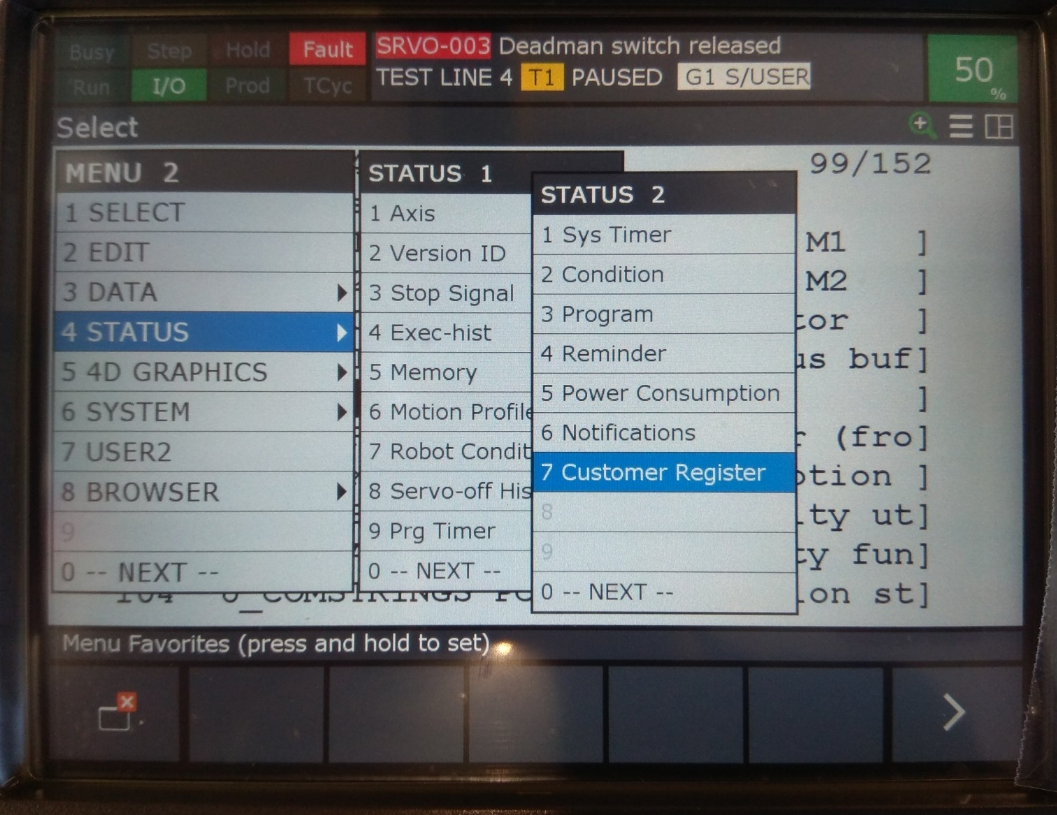
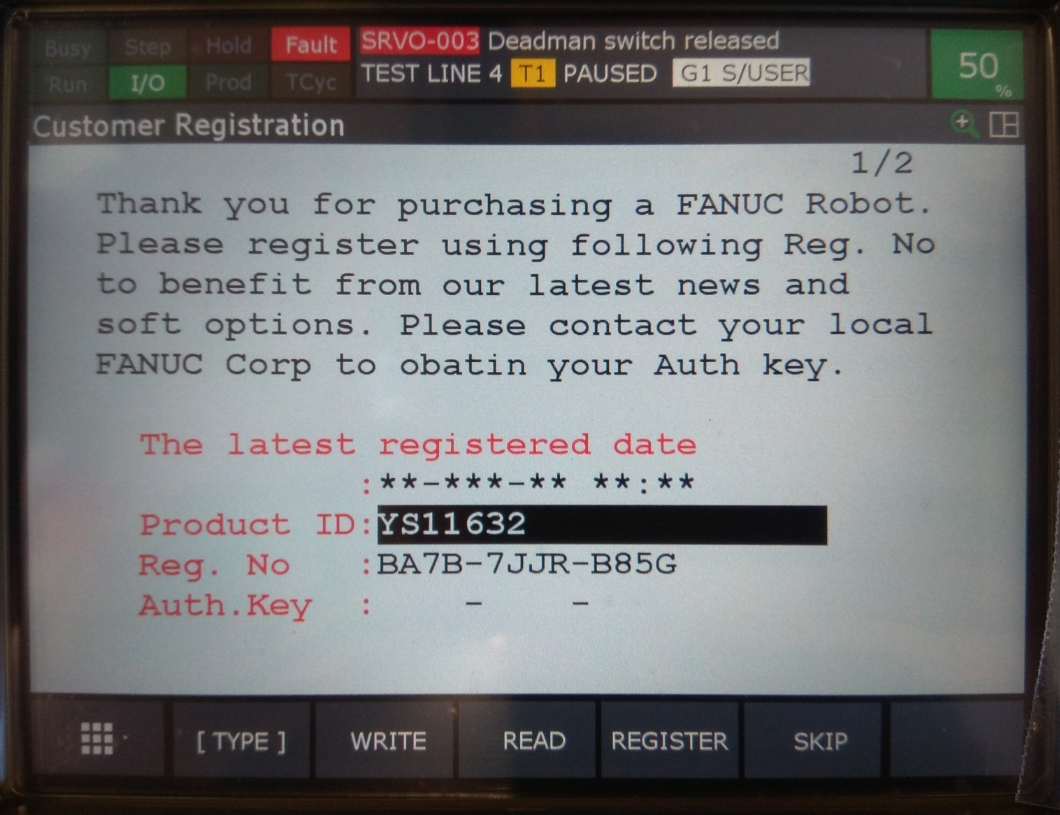
2.2. Authentifizierungsschlüssel bei FANUC anfordern
Senden Sie eine E-Mail an den FANUC-Kundendienst (service@fanuc.be) mit folgenden Angaben:
-
BILD des Bildschirms „Customer Registration“
-
NAME Ihres Unternehmens
-
ADRESSE Ihres Unternehmens
-
SERIENNUMMER des Roboters. Diese findest du auf dem Typenschild an der Roboterbasis. Sie sieht aus wie 'E-123456'.
-
Optional, die RoboJob-Seriennummer
Während Sie auf den Registrierungsschlüssel warten, können Sie den Bildschirm „Customer Registration“ durch Drücken von F5 SKIP (Überspringen) oder, wenn Sie diesen Bildschirm selbst aufgerufen haben, durch Drücken von PREVIOUS (Zurück) verlassen.
2.3. Registrierungsschlüssel eingeben
Wählen Sie auf dem Bildschirm „Customer Registration“ F4 REGISTER aus und geben Sie den von FANUC erhaltenen Authentifizierungsschlüssel ein.Der Roboter ist nun registriert und die Aufforderung sollte nicht wieder angezeigt werden.
3. So erhalten Sie weitere Hilfe
Zögern Sie nicht, uns zu kontaktieren, wenn Sie zusätzliche Unterstützung benötigen, die über die in der RoboJob Service Knowledge Base bereitgestellten Dokumente hinausgeht.
Sie können die RoboJob-Serviceabteilung auf folgende Weise kontaktieren:
-
Help Center: service.robojob.eu
-
E-Mail: service@robojob.eu
-
Telefon: +49 7134 9199 543
Wir bitten Sie, uns folgende Informationen zur Verfügung zu stellen:
-
Seriennummer xx-xx-xxx
-
Beschreibung des mangelhaften oder defekten Teils
-
Genauer Fehlercode oder Nachricht
-
Was hat der Roboter getan
-
Was sollte der Roboter tun
-
Bilder oder Videos
Sie können diese Informationen per E-Mail an uns senden.Um große Dateien zu senden, können Sie einen Dateiübertragungsdienst wie WeTransfer verwenden: robojob.wetransfer.com.
Eine automatische Bestätigung wird nach Erhalt Ihrer Mail gesendet.
